提高海報和縮略圖圖像的質量
當視頻上傳到視頻雲時,海報和縮略圖是通過在中途從源視頻中拍攝快照自動創建的。海報和縮略圖的大小基於上傳視頻時使用的攝取配置文件中指定的尺寸。
可以在以下區域看到海報和縮略圖:
- 在媒體模塊中,縮略圖顯示在視頻旁邊;海報圖像將出現在視頻屬性頁面的預覽播放器中
- 發布播放列表時會出現縮略圖
- 海報圖片在播放器加載後顯示在視頻播放器的播放區;海報將一直顯示,直到觀眾按下播放按鈕
根據您發布的播放器的大小,海報圖像可能會放大以適合播放器。縮放圖像可能會使它們顯得模糊和扭曲。擁有更大尺寸的海報圖像將消除對放大圖像的需要。
檢查圖像尺寸
有幾種方法可以檢查海報圖像的大小:
檢查媒體模塊中的圖像大小
要檢查媒體模塊中海報和縮略圖的大小,請執行以下步驟:
- 打開媒體模塊。
- 點擊所有視頻在面板導航中。
- 單擊視頻以打開視頻詳細信息。
- 點擊圖片標籤。
- 將鼠標懸停在海報/縮略圖上。
- 單擊視圖圖標 (
 ) 在新的瀏覽器選項卡中打開圖像。
) 在新的瀏覽器選項卡中打開圖像。
您可能希望使用可以為您提供圖像精確尺寸的眾多可用工具之一。請記住,如果您的任何玩家的尺寸大於海報的尺寸,圖像將被放大。
檢查攝取配置文件圖像大小
Video Cloud Studio 不顯示上傳視頻時使用的攝取配置文件。但是,您可以檢查攝取配置文件的圖像大小:
- 在主導航中,單擊行政 .請注意,您必須是具有管理員角色的 Video Cloud Studio 用戶才能訪問“管理”菜單。
- 點擊攝取配置文件 .
- 點擊一個配置文件名稱 .配置文件編輯器將顯示配置文件定義。
為了動態交付和上下文感知配置文件,圖像尺寸列在圖片配置文件定義的部分。以下示例來自動態交付配置文件版本。
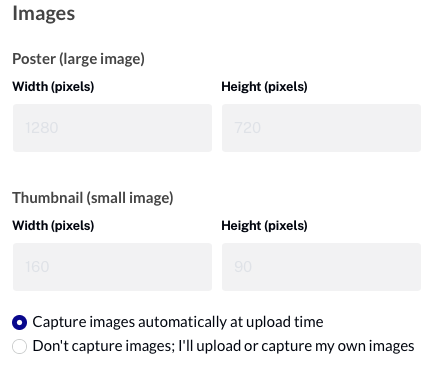
- 檢查海報和圖像尺寸。請記住,如果您的任何玩家的尺寸大於海報的尺寸,圖像將被放大。
創建自定義攝取配置文件
為了更改圖像大小,您應該創建自定義攝取配置文件並將大小設置為適當的值。有關創建自定義攝取配置文件的信息,請參閱管理攝取配置文件 .
創建新的攝取配置文件(或配置文件)後,上傳視頻時應使用該配置文件。
自動調整大小
當您通過 Studio 或 Dynamic Ingest API 添加自定義海報和/或縮略圖圖像時,默認情況下,Video Cloud 將調整這些圖像的大小,以匹配帳戶默認攝取配置文件中定義的圖像大小。
我現有的視頻怎麼辦?
修復現有視頻圖像大小的最佳方法是什麼?有兩種選擇:
重新轉碼現有視頻
重新轉碼現有視頻將生成新的海報和縮略圖。視頻應該使用具有更大圖像尺寸的攝取配置文件重新轉碼。有關重新轉碼現有視頻的信息,請參閱使用媒體模塊重新轉碼視頻 .
上傳新的海報圖片
可以使用媒體模塊上傳新的、大小合適的海報圖像。上傳新的海報圖像時,將使用默認為帳戶攝取配置文件。您應該確保默認攝取配置文件具有適當大小的視頻縮略圖。
要查看默認攝取配置文件,在查看攝取配置文件列表時,查找標有 指標。
指標。
